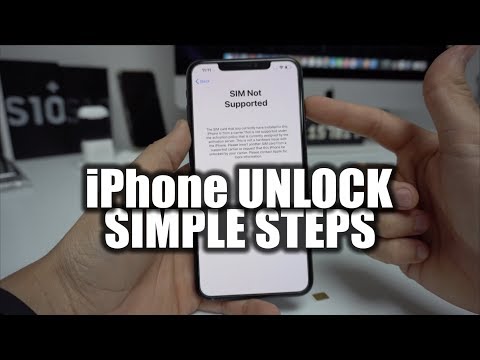Vai jūsu makā ir daudz biedru karšu? Vai arī viņi savāc jūsu atslēgu piekariņu un padara to pārāk smagu? Šajā vietnē wikiHow tiks parādīts, kā Apple abonementam pievienot dalības karti (sauktu arī par caurlaidi), lai būtu daudz ērtāk iegūt tik daudz dalības karšu. Tomēr, ja lietotne Maks neļauj jums pievienot savu karti, jums jāsazinās ar tirgotāju, lai noskaidrotu, vai viņš atbalsta Apple maku. Alternatīvi, ja esat saņēmis e -pastu ar kartes svītrkodu, jums ir jāpiekļūst šim e -pastam savā iPhone, pēc tam pieskarieties Pievienot seifam.
Soļi

1. solis. Atveriet Apple maku
Šī lietotnes ikona izskatās kā balts maks un krāsainas kartītes, kas tiek parādītas uz melna fona un kuras parasti var atrast iPhone sākuma ekrānā.

2. solis. Pieskarieties Rediģēt caurlaides
Jūs varēsit vai nu Skenēt kodu (ja karte tiek atbalstīta lietotnē, piemēram, Walgreens karte) vai Atrodiet lietotnes maks (ja karte netiek atbalstīta pakalpojumā Wallet, piemēram, iepirkšanās karte, ko izmantojat pārtikas preču veikalā, kurai var būt atsevišķa lietotne, kas piedāvā arī kuponus utt.).
3. solis. Pieskarieties Skenēt kodu
Lai saglabātu karti makā (ja šai kartei neizmantojat atsevišķu lietotni, piemēram, mobilo lietotni ShopRite, kas piedāvā kuponus), pieskarieties Skenēšanas kods.
Jūsu kamera tiks ielādēta
4. solis. Nofotografējiet savas kartes svītrkodu
Svītrkods izskatās kā virkne melnu līniju, kuru biezums ir atšķirīgs.
Ja izvēlaties Atrodiet lietotnes maks, App Store tiks ielādēts ar visām lietotnēm, kas ir saderīgas ar maku.

5. solis. Pieskarieties Add to Apple Wallet (ja redzat) vai Pievienot.
Ja tiek parādīts uznirstošais logs, pieskarieties Pievienot Apple maks vai pieskarieties Pievienot ekrāna augšējā labajā stūrī.